Спустя почти год после своего объявления AirPlay 2 наконец-то появился на iPhone. Мало того, что вы можете легко управлять несколькими динамиками, включая Apple TV и HomePods с вашего iPhone, но вы также можете использовать Siri, чтобы помочь вам выполнить свою работу. Это одна из лучших функций помощника iOS, и если вы используете iOS 11.4 с совместимым динамиком, вы можете попробовать ее прямо сейчас.
Прежде чем вы начнете давать команду Siri проигрывать ваши любимые мелодии по всему дому, вам необходимо убедиться, что вы и ваши динамики правильно обновлены. На вашем iPhone должна быть установлена iOS 11.4, на Apple TV должна быть установлена ОС tvOS 11.4, а ваш HomePod также должен быть обновлен с использованием iOS 11.4. Для получения дополнительной информации о AirPlay 2, его требованиях и принципах работы ознакомьтесь с нашим полным руководством.
Список команд Siri AirPlay 2
Все следующие команды Siri могут быть применены к определенной комнате, если у вас есть более одного AirPlay 2-совместимого динамика. Например, если у вас есть Apple TV в гостиной и HomePod в спальне, вы можете указать Siri, куда вы хотите направить свои команды: «гостиная» или «спальня», или и то, и другое. Что делает это еще лучше, так это то, что вы можете использовать «Эй Сири», чтобы делать все это, не поднимая палец.
- Воспроизвести песню, трек, плейлист, жанр (напр., «Игра« Мистер Брайтсайд »The Killers» на всех спикерах)
- Перемешать альбом (напр., «Shuffle ‘Pacific Daydream’ Weezer» на всех спикерах)
- Перемешать плейлист (напр., «Перемешать мой плейлист« Тренировки »» в гостиной)
- Увеличьте громкость текущей песни (напр. «Увеличьте громкость в гостиной»)
- Уменьшить громкость текущей песни (напр. «Убавьте громкость в спальне»)
- Отключить текущую песню (напр. «Mute в подвале и на кухне»)
- Включить текущую песню (напр. «Включите звук в гостиной»)
- Продолжайте играть на Apple TV или совместимом динамике в другой комнате (напр. «Продолжить воспроизведение плейлиста« Party Mix »в гостиной)»
- Остановите воспроизведение на Apple TV или совместимом динамике в другой комнате (напр. «Хватит играть в спальне)
- Слушать разные песни Apple Music в разных комнатах (напр. «Play ‘This Is America» в спальне и «Creep City» на кухне «)
- Воспроизвести последний альбом исполнителя на Apple Music (напр. «Воспроизвести последний альбом Лорда в гостиной»)
Следующее можно использовать, когда звук уже воспроизводится на одном или нескольких громкоговорителях, но многие из вышеперечисленных команд также можно использовать, когда уже начато воспроизведение на громкоговорителях AirPlay 2.
- Пауза текущей песни (напр. «Пауза музыки»)
- Пропускать (напр. «Воспроизвести следующую песню»)
- Вернуться к песне (напр. «Сыграй песню до этого»)
- Повторите песню (напр. «Повтори последнюю песню»)
- Повторить альбом (напр. «Повторить альбом»)
- Повторите плейлист (напр. «Повторить плейлист»)
- Перемотка песни вперед с определенным приращением времени (напр. «Перемотка этой песни на 30 секунд»)
- Перемотать песню с определенным шагом по времени (напр. «Перемотайте эту песню на 30 секунд»)
- Добавить песню в Up Next к «Play Next», даже когда песня воспроизводится (напр. «Play ‘Hey Ya!’ next»)
- Добавить песню в Up Next к «Play Later», даже когда песня воспроизводится (напр., «Играть« По ощущениям лета »позже»)
Знаете какие-нибудь другие команды Siri, которые мы пропустили и которые напрямую связаны с многокомнатным воспроизведением AirPlay 2? Дайте нам знать в комментариях ниже, и мы добавим их в этот список.
Оцените статью!

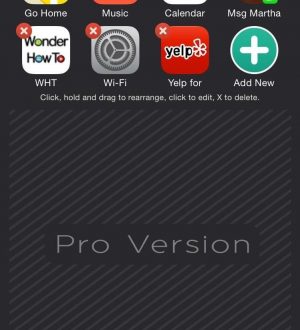

Отправляя сообщение, Вы разрешаете сбор и обработку персональных данных. Политика конфиденциальности.